
|
2003年11月09日(日)更新 |
■XMLページをIEで表示させるまでの流れ
|
たけち: まず、XMLで書いたデータをMicrosoft社のIE(Internet Explorer)で表示するまでの流れを確認しよう。 さらら: うん。IEのバージョンはなにでもいいの? たけち: えっ〜とね。とりあえず、IE 5.0以降ならばいいよ。できれば、IE 6.0がいいんだけど。 さらら: そうなの。じゃあ、IE 6.0をダウンロードしなくちゃ。 たけち: それはあとでやろうね。とりあえず、下の図を見て。XMLテキストを表示するにはXSLTとCSSを使うんだ。 |

■XSLTでXMLテキストをHTMLテキストに変換
|
さらら: ふ〜ん。。。。XSLTってなぁに? たけち: XSLT(XSL Transform)っていうのは、XMLテキストを表示・印刷用に変換(Transform)するためのものなんだ。図では、XMLテキストをHTMLテキストに変換するためにXSLTを使っているんだよ。XSLTの仕様は次のサイトに載っているからよかったら覗いてみて。 |
■MSXML 3.0とIE 6.0
|
さらら: そうなんだぁ〜。ねぇ、IE(Internet Explorer)って書いてある箱の中にHTMLって書いてあるけど、これってどういうこと? たけち: あぁ。実はね。IE(internet Explorer)はXMLとXSLTテキストを読み込んで、(内部的に)HTMLを作るんだ。それにCSSの指定を当てはめて画面に表示するんだよ。 さらら: へぇ〜。IEにそんな機能があったなんて知らなかったわ。 たけち: 実際には、MSXMLというXMLプロセッサがXMLの処理やXSLTの処理をおこなっているんだよ。でも、IE 6.0をダウンロードすれば、MSXML(MSXML 3.0)が一緒についてくるから気にしなってもいいんだよ。 さらら: そうなんだぁ〜。IE 5.0とかIE 5.5だったらどうするの? たけち: その場合は、MSXML 3.0をダウンロードして使うんだよ。 さらら: う〜ん。。。なんかよくわかんない。 たけち: じゃあ、ここで、これからのための準備作業についてお話するね。 |

|
■準備作業について
|
さらら: で、どうするの? たけち: できれば、Internet Explorer6.0があるといいんだ。(すでにInternet Explorer6.0をお使いの方は、Internet Explorer 6.0をお使いの場合へジャンプするか、このページはスキップして、XMLページをIEで表示させるまでの流れへどうぞ。) さらら: Internet Explorer6.0がない場合はどうするの? たけち: 最低でも、Internet Expolorer5.5は必要なんだけどね。その場合は、msxml3.0というXMLプロセッサ(あとで説明しますね)を次のサイトからダウンロードして、インストールするんだ。 さらら: あら、ただで使えるのね。 (^ ^* たけち: 適当なところ(たとえば、D\temp)にmsxml3をダウンロードしたら、そのmsxml3のアイコンをダブルクリックするとインストールができるからね。 |

|
msxml3.0のダウンロードサイトの図
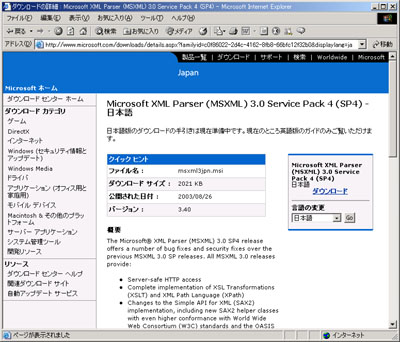
|
さらら: ・・・・・終わったよ。思ったほどは難しくなかったわ。ダウンロードにちょっと時間がかかったけど。 たけち: じゃあ、準備ができたので、お話をはじめるね。 さらら: は〜い!! →次はXMLテキストを作る(1)です (^ ^; |
|
|
補足-1 : ■msxml3.0のインストールがうまく行かない時 msxml3をインストールしようとしmsxml3.exeを実行したときに次のメッセージが出るときがあります。
このような場合は、インストーラが古いので次のサイトからWidnows Installerをダウンロードして、お使いのWindows用のインストーラをインストールしてください。 |
Windows Installerのダウンロードサイトの図
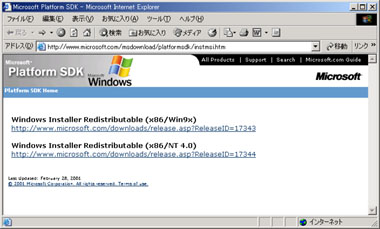
|
補足-2 : ■Internet Explorer 6.0をお使いの場合 Internet Explorer 6.0をお使いの場合は、ここで説明している個別のmsxml3.0のインストールは不要です。Internet Explorer 6.0 SP1をインストールされたい方は次のサイトからダウンロードしてください。 さらら: こっちにしちゃったほうが楽ね。 そうだね。
|
|
補足-3 : ■msxml4.0のインストール msxml4.0はmsxml3.0に比べて次のような変更がされているようです。
●msxmlのダウンロードとインストールは次の手順となります。 【 1 】 msxml4.0をダウンロードする
【 2 】 msxml4.0をインストールする
【 3 】 msxml4.0を使用するよう設定する
|